使用U盘制作启动盘的方法与步骤(一步步教你如何将U盘格式化为启动盘)
10
2025-06-29
固态硬盘(SSD)以其高速读写和低能耗特性被广泛应用于现代计算机系统中,特别是作为系统启动盘,可以显著提升计算机的启动速度和运行效率。然而,有些用户可能因为特殊原因需要取消固态硬盘的启动盘功能。本文将为您提供详细的指导,以帮助您轻松完成这一操作。
在开始之前,我们先简要回顾一下固态硬盘的作用及其在计算机启动过程中的重要性。固态硬盘是一种基于闪存存储设备,与传统的机械硬盘相比,它没有活动的机械部件,从而提供更快的数据读写速度和更低的能耗。当固态硬盘被设置为启动盘时,计算机操作系统可以迅速加载并运行,提高整体系统的响应速度。
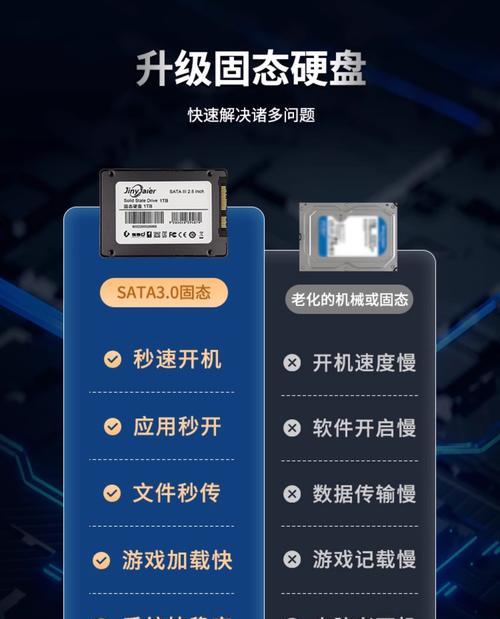
在某些情况下,用户可能需要取消固态硬盘的启动盘功能,例如:
系统迁移:当需要将操作系统迁移到另一块硬盘时,需要先禁用当前的启动盘。
硬件维修或升级:在拆卸固态硬盘前,应取消其启动盘功能,以防止数据丢失或启动问题。
性能优化:在某些特殊用途下,可能需要调整硬盘启动顺序以优化系统性能。
安全考虑:有时候出于安全原因,用户可能不希望某个硬盘作为启动盘使用。
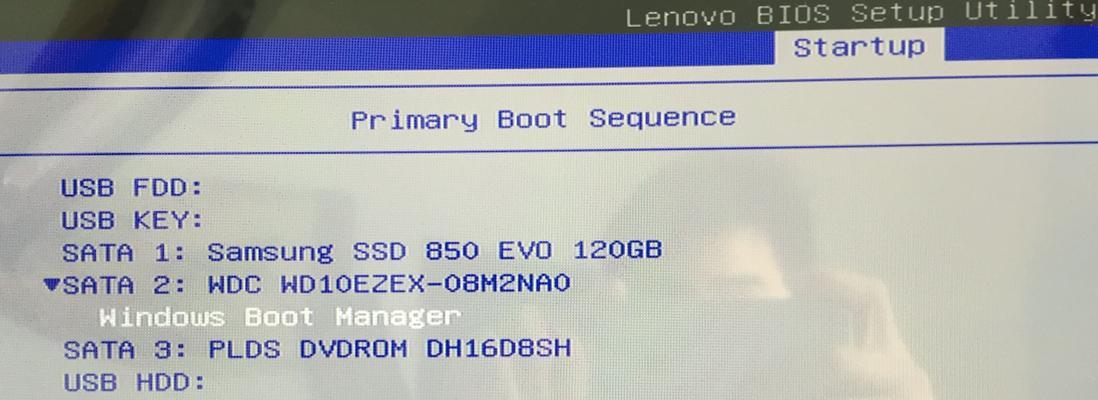
1.进入BIOS设置
在关闭计算机后,重启计算机,在启动过程中按下特定键(通常是F2、Del或Esc键)进入BIOS设置。不同的计算机品牌和型号可能有不同的键入组合,请根据您的具体机型进行操作。
2.找到启动项设置
在BIOS界面中,找到“Boot”或“启动”选项。这一部分可能会有不同的命名方式,但大体功能相同。
3.调整启动盘顺序
在启动项设置中,你会看到当前的启动盘顺序列表。利用键盘方向键,选中固态硬盘对应的启动项。之后,你可以选择将其移动到列表的末尾,或者直接在启动项中禁用它。
4.保存并退出BIOS设置
完成固态硬盘启动项的调整后,不要忘记保存更改并退出BIOS。一般可以通过按下F10键保存并退出,或者选择“保存并退出”选项。
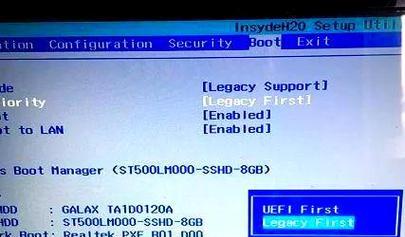
1.关闭计算机电源
在进行BIOS设置之前,务必关闭计算机并拔掉电源线,以确保安全。
2.BIOS版本差异
不同版本的BIOS界面可能会有所不同,但基本的设置选项和操作逻辑大体一致。如果在操作过程中遇到困难,请参考主板的用户手册或联系主板厂商。
3.防止数据丢失
在取消固态硬盘的启动盘功能之前,请确保数据已经备份,因为不当的操作可能会导致数据丢失。
通过以上步骤,您就可以轻松取消固态硬盘的启动盘功能。在计算机维护和升级过程中,了解这些基本的硬件设置对保障系统的稳定性和安全性至关重要。希望本文能够帮助您顺利完成操作,如有进一步的疑问,欢迎继续探索与学习。
版权声明:本文内容由互联网用户自发贡献,该文观点仅代表作者本人。本站仅提供信息存储空间服务,不拥有所有权,不承担相关法律责任。如发现本站有涉嫌抄袭侵权/违法违规的内容, 请发送邮件至 3561739510@qq.com 举报,一经查实,本站将立刻删除。